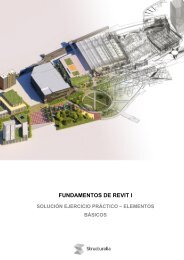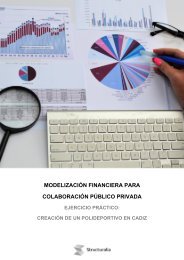LAD01616_ModelizacionFinancieraCPP_U2
You also want an ePaper? Increase the reach of your titles
YUMPU automatically turns print PDFs into web optimized ePapers that Google loves.
MODELIZACIÓN FINANCIERA PARA<br />
COLABORACIÓN PÚBLICO PRIVADA<br />
CONCEPTOS BÁSICOS DE FORMULACIÓN FINANCIERA
Modelización financiera para colaboración público privada – Conceptos básicos de formulación financiera<br />
© Structuralia 2
Modelización financiera para colaboración público privada – Conceptos básicos de formulación financiera<br />
ÍNDICE<br />
ÍNDICE ........................................................................................................................................................................... 3<br />
1. REGLAS PARA LA CONSTRUCCIÓN DE FÓRMULAS ......................................................................................... 4<br />
No introducir valores en las fórmulas .................................................................................................................... 4<br />
Robustas ............................................................................................................................................................... 4<br />
Proyección temporal .............................................................................................................................................. 4<br />
Flags binarios ........................................................................................................................................................ 5<br />
Igualdad ................................................................................................................................................................. 5<br />
No repetir cálculos ni datos ................................................................................................................................... 5<br />
Complejidad ........................................................................................................................................................... 6<br />
Balances ................................................................................................................................................................ 6<br />
Evitar circularidades .............................................................................................................................................. 7<br />
2. EXCEL. FUNCIONES MÁS HABITUALES EN MODELIZACIÓN FINANCIERA ..................................................... 9<br />
Principales fórmulas a tener en cuenta ................................................................................................................. 9<br />
3. EXCEL. HERRAMIENTAS MÁS HABITUALES EN MODELIZACIÓN FINANCIERA ........................................... 21<br />
Creación de listas desplegables .......................................................................................................................... 21<br />
Solver .................................................................................................................................................................. 22<br />
Rastrear dependientes ........................................................................................................................................ 29<br />
Rastrear precedentes .......................................................................................................................................... 29<br />
Quitar flechas ...................................................................................................................................................... 29<br />
Evaluar Fórmulas ................................................................................................................................................ 30<br />
Cámara ................................................................................................................................................................ 30<br />
4. EXCEL. EXPLICACIÓN A LAS MACROS .............................................................................................................. 32<br />
Introducción a las macros y a Visual Basic para Aplicaciones ............................................................................ 32<br />
5. SHORTCUTS (COMBINACIONES RÁPIDAS O ATAJOS DE TECLADO) ............................................................ 37<br />
3 © Structuralia
Modelización financiera para colaboración público privada – Conceptos básicos de formulación financiera<br />
1. REGLAS PARA LA CONSTRUCCIÓN DE FÓRMULAS<br />
En la presente unidad os mostraremos las principales fórmulas que usamos para solventar las<br />
ecuaciones a las que tenemos que hacer frente para realizar el modelo económico financiero.<br />
No solo debemos saber algunas fórmulas muy BASICAS sino que, cuantas más herramientas<br />
de Excel sepamos usar y tengamos introducidas en nuestro repertorio, más rápido trabajaremos.<br />
Previamente os daremos algunos consejos para que creéis las fórmulas de un MEF. Estos<br />
consejos están basados en la experiencia, así que dentro de poco vosotros desarrollareis los<br />
vuestros.<br />
No introducir valores en las fórmulas<br />
¿Por qué? Hay datos que introducimos que, por simples que sean, se te olvida la razón y donde<br />
los has colocado, lo que en el futuro puede generar varios dolores de cabeza. Por eso es<br />
recomendable no escribir valores directamente en las fórmulas, sino referencias a celdas donde<br />
se encuentren dichos valores (ya sean inputs o datos importados).<br />
Robustas<br />
Es cierto que los modelos están en constante evolución y actualización, pero no por ello cada<br />
vez que se realice una modificación hay que revisar la formulación. Eso es lo que no<br />
pretendemos. Queremos que cualquier cambio de un valor actualice el modelo de manera<br />
automática, sin dar lugar a ningún fallo.<br />
Proyección temporal<br />
La mayoría de las fórmulas de un MEF deben proyectarse a lo largo de la vida del negocio, lo<br />
que exige analizar qué variables deberán fijarse o no antes de extender la fórmula por toda la<br />
fila, y en ocasiones en la coumna, estas obviamente no son de proyección temporal. Por norma<br />
general, dejaremos fijadas (F4 o el simbolo del dólar al lado del numero de la celda A$4) las<br />
variables de valor constante y libres las que cambian a lo largo del tiempo.<br />
© Structuralia 4
Modelización financiera para colaboración público privada – Conceptos básicos de formulación financiera<br />
Flags binarios<br />
Nos referimos a flags binarios como a una sucesión de 0 y 1 que habilitan que un cálculo dé<br />
como resultado o no 0.<br />
En otras palabras, el flag 0 nos dice que no pasa nada y el 1 cuando pasa algo. Este enfoque<br />
permite desglosar el elemento de sincronización.<br />
La dimensión temporal es lo que separa un buen modelo financiero de una simple hoja de cálculo,<br />
por lo que un tratamiento inteligente del tiempo mediante flags puede optimizar en gran medida<br />
el funcionamiento de nuestro MEF.<br />
Por ello nosotros crearemos flags:<br />
• De inicio de…<br />
• De duración de…<br />
• De Fin de…<br />
• Días y Porcentaje con esto todas nuestras variables temporales estarán resueltas<br />
Igualdad<br />
No es una norma, pero la mayoría de los modelos podriamos decir que tienen una unica fórmula<br />
por linea. La fórmula debe de ser la misma en todas y cada una de las celdas de la serie.<br />
Las fórmulas se escriben en la primera celda (correspondiente al “Periodo 0”), y se extienden<br />
hasta el final sin modificar nada en su interior. Esto se hace de esta manera porque, a la hora de<br />
solucionar fallos, solo hay que comprobar una vez cada fórmula.<br />
En ocasiones, si la fórmula es compeja, yo aconsejo empezar a fórmular donde se encuentre la<br />
dificultad. ¿Tengo un problema en el calculo de los intereses de la deuda? Pues en el año que<br />
esta aparece me sera más facil de fórmular que en el año 0.<br />
No repetir cálculos ni datos<br />
El problema de las repeticiones es que reducen la velocidad del modelo poco, incluso nada, pero<br />
lo hacen al igual que aumentan la memoria del archivo.<br />
5 © Structuralia
Modelización financiera para colaboración público privada – Conceptos básicos de formulación financiera<br />
Otra razón más importante es que, si repites algún calculo o dato y este está mal, has de<br />
corregirlo tatas veces como repeticiones tenga, y como hayas lincado fórmulas a distintas<br />
repeticiones te puede causar un serio problema.<br />
Hay que recordar que esta herramienta no es solo para el día, mes o año que la creáis, sino que<br />
va a ser una herramienta tan duradera como el negocio. Por lo que si hoy repites un dato, es fácil<br />
que en un mes te acuerdes, pero no después de tres años.<br />
Complejidad<br />
Menos es más, y en los modelos economicos financieros las fórmulas no deben ser demasiado<br />
largas ni incluir referencias a otras hojas o a un elevado número de celdas, es decir, tienen que<br />
ser fáciles de leer y entender. Si el cálculo requiere de una fórmula más compleja, y por ende,<br />
que no cumpla este requisito, se recomienda fraccionar el cálculo en dos o en las necesarias,<br />
añadiendo una fila auxiliar como paso intermedio. ¿Sabias que? !Las filas de Excel son gratis!<br />
No tengas miedo y no te compliques. En el futuro, si debes repasar la fórmula, te costara menos.<br />
Balances<br />
Durante la construcción de un MEF nos encontraremos ocasiones en las que no solo queremos<br />
el valor de ese año sino también el acumulado, es decir, su evolución a lo largo de un periodo<br />
completo (flujo entrante menos flujo saliente). Es lo que se conoce como balance y todos se<br />
construyen de la misma manera, siguiendo la siguiente estructura.<br />
Financiación<br />
2020 2021 2022 2023 2024 2025 2026 2027<br />
0 1 2 3 4 5 6 7<br />
Deuda Senior<br />
Deuda Senior Tramo I € 4.800.000 25% 55% 20% 0% 0% 0% 0% 0%<br />
BoP Deuda Senior Tramo I € 0 1.200.000 3.840.000 4.560.000 4.320.000 4.080.000 3.840.000 3.600.000<br />
Incremento Deuda Senior Tramo I € 4.800.000 1.200.000 2.640.000 960.000 0 0 0 0 0<br />
Decremento Deuda Senior Tramo I € -4.800.000 -240.000 -240.000 -240.000 -240.000 -240.000 -240.000<br />
EoP Deuda Senior Tramo I € 1.200.000 3.840.000 4.560.000 4.320.000 4.080.000 3.840.000 3.600.000 3.360.000<br />
OK/ERROR<br />
OK<br />
BoP → Beginning of Period + Incrementos + Decrementos = EoP → End of Period<br />
© Structuralia 6
Modelización financiera para colaboración público privada – Conceptos básicos de formulación financiera<br />
Si os fijáis, hasta en este pequeño ejemplo podéis observar los formatos ¿Cuántos formatos<br />
distintos sois capaces de distinguir?<br />
Evitar circularidades<br />
Cuando realizas un MEF debes realizar un montón de cálculos, en ocasiones sin pretenderlo. Se<br />
construyen fórmulas dependientes entre sí, por lo que el programa no puede concluir los cálculos<br />
y se mete en un bucle constante que da como resultado que Excel muestre un mensaje de error.<br />
Mediante la función Rastrear dependientes (explicada más a delante) podemos averiguar de<br />
dónde viene el fallo y así poder solventarla.<br />
Sin embargo, hay circunstancias en las que no hay más remedio que crear circularidades para<br />
seguir adelante, por lo que nos veremos obligados a crear una pequeña macro que, al ejecutarse,<br />
rompa dicha circularidad y permita realizar los cálculos de manera automática.<br />
Macro CALCULAR<br />
Como acabamos de comentar, existen una serie de cálculos a lo largo de un MEF que dan lugar<br />
a circularidades (dependencias mutuas) que Excel no puede resolver y la única manera que<br />
sabemos para eliminarla es obtener los resultados mediante una iteración de los datos que crean<br />
esa dependencia.<br />
¿Solución? Crear la macro CALCULAR que ejecute todos los pasos necesarios para romper las<br />
distintas circularidades del MEF.<br />
Los pasos son detectar circularidad y decidir en qué punto se romperá. Normalmente, se escoge<br />
la variable más fácil de calcular:<br />
1. Duplicar la fila correspondiente a la variable escogida.<br />
o En la primera se calculará el valor mediante la fórmula correspondiente<br />
o En la segunda los valores serán pegados directamente por la macro<br />
De esta manera se romperá la circular. Se recomienda resaltar la fila de valores pegados<br />
con algún color diferente ya que es la fila que alimentara el modelo ya que no tiene<br />
ninguna dependencia estos valores serán únicamente datos, sin fórmula.<br />
7 © Structuralia
Modelización financiera para colaboración público privada – Conceptos básicos de formulación financiera<br />
2. Crearemos una la fila que calcule la diferencia entre el la primera y la segunda y que nos<br />
sirva para comprobar si existe discrepancia entre lo calculado y lo pegado.<br />
Se recomienda redondear los valores obtenidos para evitar que la macro itere<br />
demasiadas veces, puesto que nunca podremos obtener un cero exacto.<br />
3. Nombrar a la macro con un nombre que defina la acción y por supuesto poner comentario<br />
/ notas aclaratorias. También podemos asignar nombres (etiquetas) a las de celdas a<br />
copiar para que la formulación sea más corta y elegante.<br />
4. Programar la macro. Se puede programar de manera clásica o grabarla. Obviamente la<br />
segunda opción es más sencilla, pero no todas las veces se consigue.<br />
5. En esencia, simplemente tienes que coger los datos calculados y pegarlos como valores<br />
en la fila de los datos pegados y luego calcular. Si no coinciden, el Flag Stop Macro dará<br />
como resultado 0 y habrá que repetir el proceso.<br />
© Structuralia 8
Modelización financiera para colaboración público privada – Conceptos básicos de formulación financiera<br />
2. EXCEL. FUNCIONES MÁS HABITUALES EN MODELIZACIÓN<br />
FINANCIERA<br />
Excel es un programa muy potente que te permite desarrollar un montón de ecuaciones dando<br />
lugar a hacer una simulación económica de un negocio. Además, el programa tiene una gran<br />
cantidad de fórmulas de todo tipo: financieras, lógicas, de texto, estadística, trigonometría,<br />
geométricas… nos faltaría vida para descubrir todas las fórmulas del Excel. Por otro lado, tiene<br />
muchas herramientas que nos ayudaran a simplificar y a entender mejor nuestro trabajo.<br />
Dicho esto, para saber modelizar solo hace falta saber matemáticas básicas como las del colegio:<br />
sumas, restas, productos, divisiones y funciones lógicas.<br />
Vistas las funciones matemáticas que se suelen usar en la mayoría de las modelos, no parece<br />
muy complicado. Excel tiene todas estas funciones y lo hay que hacer es usarlas de manera<br />
correcta para trabajar de una manera más rápida y precisa.<br />
A continuación vamos a mostraros las fórmulas más usadas en los Modelos Económicos<br />
Financieros.<br />
Partiendo de los datos que vemos en la siguiente hoja calcular la suma, el promedio e identificar<br />
el valor máximo y mínimo de los habitantes.<br />
Principales fórmulas a tener en cuenta<br />
9 © Structuralia
Modelización financiera para colaboración público privada – Conceptos básicos de formulación financiera<br />
Suma<br />
+suma(M23:M32) = 2310<br />
+M23+M24+M25+M26+M27+M28+M29+M30+M31+M32 = 2310<br />
Promedio<br />
+(M23+M24+M25+M26+M27+M28+M29+M30+M31+M32) / 10 = 231<br />
+Promedio (M23:M32) =231<br />
Aunque es cierto que el resultado es el mismo, al calcularlo de la manera abreviada<br />
conseguiremos un mayor grado de simplicidad en la fórmula. Y por otro lado, en caso de tener<br />
que añadir otra línea de sumandos, con introducirla entre la M23 y la M32 estaría de forma<br />
automática, de la otra forma deberías apuntarlo en la fórmula.<br />
Max<br />
+Max (M23:M32) =260<br />
Min<br />
+Min(M23:M32) =200<br />
Sumar Si<br />
(Habitantes a partir del 2015)<br />
=+SUMAR.SI (L23:L32;">=2015";M23:M32) = 1190<br />
© Structuralia 10
Modelización financiera para colaboración público privada – Conceptos básicos de formulación financiera<br />
Contar<br />
(Número de años desde el inicio de datos)<br />
=+CONTAR (L23:L32) = 10<br />
Contar.Si<br />
(Número de años a partir del 2015 hasta fin de datos)<br />
=+CONTAR.SI (L23:L32;">=2015") = 5<br />
Fijar Referencia<br />
Sinceramente creo que es lo más fácil y a la vez lo más difícil del Excel: saber fijar una celda. Un<br />
simple gesto como pulsar la tecla F4 o el símbolo del dólar os puede hacer ganar bastante tiempo.<br />
La referencia se aplica a lo que se encuentra a la derecha del “$”. Pulsando varias veces la celda<br />
F4 veréis cómo el símbolo del dólar va cambiando las posibles opciones.<br />
CELDA COLUMNA FILA<br />
D2<br />
$D2<br />
D$2<br />
$D$2<br />
Libre<br />
Fijada<br />
11 © Structuralia
Modelización financiera para colaboración público privada – Conceptos básicos de formulación financiera<br />
Ejemplo XII- Vais a darle una vuelta al ejercicio y vais a sumar solo cosas especificas<br />
• Vais a sumar las edades de los Boskos que hay en la lista<br />
Para ello utilizaréis la función SUMAR.SI (rango; criterio; [rango suma])<br />
o Rango. Obligatorio. El rango de celdas que se desea evaluar según los criterios.<br />
L34:L43<br />
o Criterio. Obligatorio. Es el criterio en forma de número, expresión, referencia de<br />
celda, texto o función que determina las celdas que va a sumar. Bosko<br />
o Rango suma. Opcional. Son las celdas reales que se sumarán. M34:M43<br />
+SUMAR.SI (L34:L43;$L$36;M34:M43)<br />
• C1. Indicar con 1 o 0 si son o no de Valladolid<br />
Para ello utilizaréis la función SI(Prueba lógica; Valor Si Verdadero; Valor Falso)<br />
Una prueba lógica debe de llevar alguno de estos símbolos: < menor que, > mayor que,<br />
= es igual a, no es igual a, etc.<br />
+SI(M34=$O$47;1;0)<br />
+si(Santander = $Valladolid$ ; 1 ; 0 ) Al ser falso elige el valor 0<br />
© Structuralia 12
Modelización financiera para colaboración público privada – Conceptos básicos de formulación financiera<br />
• C2. Vais a poner en una celda las personas que se llamen Jorge, vivan en Valladolid<br />
y tengan manos de 40 años<br />
Para ello utilizaréis la función SI anidada con la función Y. La única diferencia con la<br />
función SI es que introduciréis otra variable que debe de ser positiva. Han ser las dos<br />
positivas, en el caso de que solo<br />
+SI(Y(L34=$P$47;N34
Modelización financiera para colaboración público privada – Conceptos básicos de formulación financiera<br />
Repetiréis este paso con el resto de las condiciones hasta que nos quede el resultado deseado:<br />
Imaginaos que en la lista de clase os mandan elegir al N.º X de la lista<br />
Para ello utilizaréis la función ELEGIR (núm_índice; valor1; [valor2]; ...)<br />
• Núm._índice. Obligatorio. Especifica el argumento de valor que se selecciona. En<br />
nuestro caso el 7. Si núm_índice es 1, ELEGIR devuelve valor1; si es 2, ELEGIR<br />
devuelve valor2 y así sucesivamente.<br />
© Structuralia 14
Modelización financiera para colaboración público privada – Conceptos básicos de formulación financiera<br />
• Valor1; Valor2. Valor1 es obligatorio, los valores siguientes son opcionales. Siempre<br />
han de ser seleccionados de uno en uno.<br />
=+ELEGIR ($M$45;L34;L35;L36;L37;L38;L39;L40;L41;L42;L43)<br />
El elegido es Jorge<br />
Función VNA (Tasa ; Valor1 ; Valor 2 ; Valor n )<br />
VAN = -Io +VA<br />
VAN = −Io + CF 1<br />
(1 + k) 1 + CF 2<br />
(1 + k) 2 + CF 3<br />
(1 + k) 3 + CF 4<br />
(1 + k) 4 + CF n<br />
(1 + k) n<br />
Inversión Inicial<br />
Rendimiento<br />
Calcula el Valor actual de una serie de flujos de caja a partir de una tasa de descuento.<br />
15 © Structuralia
Modelización financiera para colaboración público privada – Conceptos básicos de formulación financiera<br />
• Tasa. Es la tasa de descuento durante un periodo<br />
• Valor1; Valor2. Son los capitales ordenados en el momento al que se refieran<br />
1. Los flujos deben de ser periódicos<br />
2. Los flujos se pueden introducir uno a uno en el orden establecido o de una sola vez, en<br />
el primer argumento (Valor1)<br />
Función VNA.NO.PER (Tasa ; Valores ; Fechas)<br />
Usada cuando no hay periodicidad entre los flujos.<br />
• Tasa. Es la tasa de descuento durante un periodo<br />
• Valor1; Valor2. Son los capitales ordenados en el momento al que se refieran<br />
• Fechas. Son las fechas del plan de pago que corresponden a los flujos de caja, no<br />
necesariamente periódicos<br />
© Structuralia 16
Modelización financiera para colaboración público privada – Conceptos básicos de formulación financiera<br />
Función TIR (Valores; Estimar)<br />
Devuelve la tasa interna de rentabilidad de una operación financiera a partir de unos flujos de<br />
caja.<br />
• Valores. Obligatorio. Es una matriz o una referencia a celdas que contienen los números<br />
para los cuales desea calcular la tasa interna de retorno<br />
• Estimar. Opcional. Es un número que el usuario estima que se aproximará al resultado<br />
de TIR. En la mayoría de los casos no se necesita proporcionar el argumento Estimar<br />
para el cálculo de TIR. Si se omite el argumento, se supone que es 0,1 (10%).<br />
CF 1<br />
0 = −Io +<br />
(1 + TIR) 1 + CF 2<br />
(1 + TIR) 2 + CF 3<br />
(1 + TIR) 3 + CF 4<br />
(1 + TIR) 4 + CF n<br />
(1 + TIR) n<br />
17 © Structuralia
Modelización financiera para colaboración público privada – Conceptos básicos de formulación financiera<br />
Función TIR.NO.PER (Tasa ; Valores ; Fechas)<br />
Usada cuando no hay periodicidad entre los flujos.<br />
• Valores. Son los capitales ordenados en el momento al que se refieran.<br />
• Fechas. Son las fechas del plan de pago que corresponden a los flujos de caja, no<br />
necesariamente periódicos.<br />
• Estimar. En la mayoría de los casos no necesita proporcionar el argumento estimar<br />
para el cálculo de TIR. Si omite el argumento estimar, se supone que es 0,1 (10%).<br />
© Structuralia 18
Modelización financiera para colaboración público privada – Conceptos básicos de formulación financiera<br />
Redondear<br />
(Número; Núm. Decimales)<br />
Esta función redondea un numero de decimales determinado.<br />
=+REDONDEAR (20,519+20,6;0) = 41<br />
=+REDONDEAR (20,519+20,6;1) = 41,1<br />
=+REDONDEAR (20,519+20,6;2) = 41,2<br />
BuscarH (Valor; matriz; fila; Orden)<br />
Devuelve el nombre que está en la quinta posición<br />
=+BUSCARH("Nombre";K34:N44;5)<br />
19 © Structuralia
Modelización financiera para colaboración público privada – Conceptos básicos de formulación financiera<br />
N.º Lista Nombre Ciudad Edad<br />
1 Javier Santander 26<br />
2 Carlos Madrid 28<br />
3 Bosko Burgos 24<br />
4 Jorge Valladolid 30<br />
5 Jorge Valladolid 40<br />
6 Bosko Burgos 19<br />
7 Jorge Valladolid 26<br />
8 Carlos Madrid 12<br />
9 Bosko Burgos 32<br />
10 Javier Santander 65<br />
BuscarV (Valor buscado; matriz; fila; Indicador de columnas)<br />
=+BUSCARV(2016;T4:W13;4)<br />
Año Equipo Local Equipo Visitante Vencedor<br />
2013 B.V. Borussia F.C Bayern F.C Bayern<br />
2014 Real Madrid C.F. Atlético de Madrid Real Madrid C.F.<br />
2015 Juventus F.C. F.C. Barcelona F.C. Barcelona<br />
2016 Real Madrid C.F. Atlético de Madrid Real Madrid C.F.<br />
2017 Juventus F.C. Real Madrid C.F. Real Madrid C.F.<br />
2018 Real Madrid C.F. Liverpool F.C. Real Madrid C.F.<br />
2019 Tottenham Hotspur F.C. Liverpool F.C. Liverpool F.C.<br />
2020 París Saint-Germain F.C. F.C Bayern F.C Bayern<br />
2021 Manchester City F.C. Chelsea F.C Chelsea F.C<br />
La fila 4 corresponde con el vencedor, por lo que el dato arrojado por la fórmula será Real<br />
Madrid C.F.<br />
© Structuralia 20
Modelización financiera para colaboración público privada – Conceptos básicos de formulación financiera<br />
3. EXCEL. HERRAMIENTAS MÁS HABITUALES EN MODELIZACIÓN<br />
FINANCIERA<br />
A continuación se explicarán las principales herramientas que se suelen utilizar en Excel y que<br />
os ayudarán a modelizar con mayor facilidad.<br />
Creación de listas desplegables<br />
Datos – Validación de Datos – Configuración -Permitir – Lista – Seleccionar los datos que quieres<br />
agrupar en una lista.<br />
En verde la lista desplegable donde he querido que aparezcan los datos previamente<br />
seleccionados. Ahora rellenaré la opción de Mensaje de entrada.<br />
21 © Structuralia
Modelización financiera para colaboración público privada – Conceptos básicos de formulación financiera<br />
Siguiendo la misma ruta podemos crear alertas, de tal manera que podamos introducir el valor<br />
que deseemos en una celda y esta nos avise si el valor introducido es distinto a la restricción que<br />
hemos especificado.<br />
Solver<br />
Está herramienta os permite buscar resultados<br />
Datos – Análisis de hipótesis – Buscar objetivo<br />
Por ejemplo, si la fábrica tiene 80 patas de sillas, ¿cuántas sillas podrán fabricar?<br />
© Structuralia 22
Modelización financiera para colaboración público privada – Conceptos básicos de formulación financiera<br />
Cada silla tiene cuatro patas, por lo que la fábrica será capaz de hacer 20 sillas.<br />
Vais a buscar cuántas patas nos harían falta para poder fabricar 35 sillas.<br />
A la fábrica le haría falta 140 patas para poder construir 35 sillas.<br />
El funcionamiento de esta herramienta es seleccionar el resultado. Ir a la hoja en la que está el<br />
Input a cambiar y pulsar el botón de la cámara.<br />
No es una fórmula ni un comando rápido que debáis saber, es simplemente una acción<br />
imprescindible que no debemos dejar que ocurra, a no ser que se haga voluntariamente.<br />
Esto son las Referencias circulares o bucles que se producen cuando un resultado es dato de<br />
entrada de una fórmula cuyo resultado a la vez es input de otra fórmula.<br />
23 © Structuralia
Modelización financiera para colaboración público privada – Conceptos básicos de formulación financiera<br />
Excel, al darse cuenta, nos manda un mensaje de alerta:<br />
Cómo saber dónde se encuentra la referencia circular:<br />
• En la cinta de opciones, Fórmulas – Rastrear dependientes – Referencias Circulares<br />
• En la barra de estado de Excel abajo a la izquierda.<br />
En ocasiones os puede interesar que el propio Excel calcule automáticamente. a pesar del error<br />
de la circularidad. Para ello deberéis tener habilitado que el cálculo del libro sea de manera<br />
automática, que realice un número determinado de iteraciones y que cambien menos de 0,001:<br />
Archivo – Opciones – Fórmulas Comprobar que está en automático y habilitar el cálculo<br />
interactivo.<br />
© Structuralia 24
Modelización financiera para colaboración público privada – Conceptos básicos de formulación financiera<br />
Las siguientes utilidades os permitirán un mejor manejo en la hoja Excel, sobre todo cuando<br />
estéis hablando de hojas bastante largas y pesadas.<br />
• Agrupar permite ocultar o mostrar rápidamente información que está en la hoja. Este<br />
sistema os permite ver la información agrupada que nos interese, sin tener que ocultar<br />
las filas.<br />
• Inmovilizar paneles. Menú Vista – Inmovilizar – Inmovilizar paneles. Permite mantener<br />
una zona fija en la pantalla.<br />
• Hipervínculos. Bastante útiles cuando tenéis un libro extenso, puesto que os ayudan a<br />
navegar sobre el mismo libro. Los hipervínculos pueden ser a celdas, hojas, libros,<br />
documentos o páginas web, entre otros.<br />
En el siguiente ejemplo podréis ver los ingresos de Alfredo desde junio hasta diciembre del 2017.<br />
Si vosotros solo queréis visualizar los ingresos totales del año 2017, os da igual lo que haya.<br />
En la primera imagen veréis los ingresos de Alfredo sin agrupar, mientras que en la siguiente ya<br />
se encuentran agrupados y podéis verlos perfectamente pulsando el signo menos (-).<br />
25 © Structuralia
Modelización financiera para colaboración público privada – Conceptos básicos de formulación financiera<br />
Muestra los niveles de agrupamiento. Pulsando en los símbolos (-) agruparéis las filas o<br />
columnas que queráis o indicar el nivel que queréis visualizar.<br />
En vuestro caso, la inmovilización del panel superior os muestra constantemente el título de la<br />
hoja.<br />
© Structuralia 26
Modelización financiera para colaboración público privada – Conceptos básicos de formulación financiera<br />
En hojas grandes este detalle se aprecia mucho mejor:<br />
• Aquí el panel está sin inmovilizar<br />
Si os fijáis solo podemos descender “X” filas hasta que dejéis de ver la cabecera de la hoja. En<br />
este caso es un dato bastante importante.<br />
• Aquí el panel está inmovilizado<br />
Al tener el panel inmovilizado podéis descender todas las filas que queráis y en todo momento<br />
poder seguir viendo la cabecera de la hoja o lo que hayáis decidido tener siempre visible.<br />
El siguiente grupo sirve para la comprobación de las fórmulas. Estas herramientas no te dicen si<br />
están bien o mal formuladas, pero sí nos dirán que celdas componen la fórmula.<br />
Por ello las siguientes herramientas nos van a proporcionar grandes ayudas para la identificación<br />
de fallos de formulación.<br />
Este grupo de herramientas se encuentran en la barra menú fórmulas:<br />
• Rastrear dependientes<br />
• Rastrear precedentes<br />
• Quitar flechas<br />
• Evaluar fórmulas<br />
27 © Structuralia
Modelización financiera para colaboración público privada – Conceptos básicos de formulación financiera<br />
Para comprobar y entender el funcionamiento de estas herramientas lo mejor es verlo con un<br />
breve ejercicio:<br />
Vais a calcular los ingresos a fecha de hoy que recibirá la empresa "CosmoSol" el año 2025.<br />
Dicha empresa tiene un parque fotovoltaico con las siguientes características:<br />
• Potencia instalada Mw 16<br />
• H-de producción H 3435<br />
• Variación anual del IPC % 1,25%<br />
• PPA € 45 Precio firmado el año 2018<br />
Solución:<br />
Valores del año 2019:<br />
Producción Anual de la planta: E12 = $E5*$E6 = 73.853 MW<br />
Precio venta de la Energía: E13 = $E8*(1+$E7)^E11 = 45 €<br />
Ingresos por venta de Energía Eólica E14 = E12*E13 = 3.323.363 €<br />
Cada año el precio del PPA crecerá al estar ligado al IPC y este ser positivo.<br />
A continuación vais a mostrar en este ejercicio las herramientas que hablamos en la<br />
página anterior.<br />
© Structuralia 28
Modelización financiera para colaboración público privada – Conceptos básicos de formulación financiera<br />
Rastrear dependientes<br />
Esta herramienta funciona pulsando las celdas de la que quieres saber las celdas que dependen<br />
de ella. Dicha herramienta nos marcará con flechas las celdas que contengan el valor de la celda.<br />
¿Cuáles son las dependencias de la celda E7?<br />
Si las dependencias están en otra hoja, os aparecerá una flecha negra discontinua; pulsando<br />
en ella se abrirá un desplegable de las hojas en las que se está llamando a la celda.<br />
Rastrear precedentes<br />
Funcionamiento igual que la anterior herramienta pero nos marca lo contrario, es decir, las<br />
celdas que están participando en la composición de la fórmula.<br />
Quitar flechas<br />
Con esta herramienta eliminaréis todas las flechas que se muestren en la hoja de cálculo.<br />
29 © Structuralia
Modelización financiera para colaboración público privada – Conceptos básicos de formulación financiera<br />
Evaluar fórmulas<br />
Esta herramienta la utilizaréis cuando tengamos que analizar fórmulas largas y complejas.<br />
Pulsando la tecla “Evaluar” veréis cómo la fórmula se va diseccionando paso a paso.<br />
Cámara<br />
En ocasiones, cuando estéis haciendo un modelo bastante complejo con muchas vinculaciones<br />
de datos, la herramienta Solver no es capaz de ayudaros. Aquí es donde entra en juego la<br />
herramienta Cámara.<br />
Empezaréis a usar mucho esta herramienta cuando queráis el resultado de un dato en concreto<br />
y tengáis una variable del cálculo en una hoja y el resultado en otra, o cuando tengáis que<br />
desplazaros por la hoja para ver el resultado.<br />
Suponed que queréis cuadrar el valor de la producción a ojo y que nos de 72.000 MW.<br />
Seleccionad las celdas que queremos que nos muestren, pulsad la cámara y después volvéis a<br />
pulsar en el sitio en el que queremos que aparezca.<br />
Esta herramienta es como un espejo.<br />
Para habilitar esta herramienta: Menú Archivo – Opciones – Personalizar cinta de opciones –<br />
Mostrar todos los comandos – Cámara.<br />
© Structuralia 30
Modelización financiera para colaboración público privada – Conceptos básicos de formulación financiera<br />
31 © Structuralia
Modelización financiera para colaboración público privada – Conceptos básicos de formulación financiera<br />
4. EXCEL. EXPLICACIÓN A LAS MACROS<br />
Introducción a las macros y a Visual Basic para Aplicaciones<br />
Visual Basic para Aplicaciones, comúnmente conocido como VBA, es el lenguaje de<br />
programación utilizado por el paquete Office de Microsoft.<br />
Una macro no es más que la automatización de una acción que se realiza de manera habitual.<br />
Existen dos tipos de macros:<br />
• Grabar. Realizar una acción como representar un gráfico, imprimir el documento,<br />
ejecutar cálculos... Se crea grabando el procedimiento que quieres que se repita. Para<br />
utilizarla bastará con crear un botón y asignarle la macro.<br />
• Formular. Al tratarse de unas acciones más complejas, la forma de realizar estas<br />
macros es escribirlas en el editor de macros de VBA.<br />
Vais a grabar una macro en la que os iré explicando con detalle cómo lo vamos haciendo.<br />
Vamos a realizar un Climograma de Santander<br />
Con una condición que el grafico solo aparezca cuando nosotros lo necesitemos.<br />
Para realizar el ejercicio dispone de los siguientes datos:<br />
Temperatura Precipitaciones<br />
ºC mm<br />
Enero 9,6 99<br />
Febrero 9,8 79<br />
Marzo 12,1 76<br />
Abril 12,9 96<br />
Mayo 14,1 68<br />
Junio 16,5 59<br />
Julio 18,2 42<br />
Agosto 19 69<br />
Septiembre 18,3 98<br />
Octubre 15,1 111<br />
Noviembre 12,4 136<br />
Diciembre 10 137<br />
Lo primero es habilitar en la cinta de menú la pestaña Programador.<br />
Menú de Cinta Archivo – Opciones – Personalizar cinta de opciones – En la columna de la<br />
derecha habilitar la pestaña “Programador” – Aceptar<br />
Para empezar a grabar la macro hay dos opciones:<br />
© Structuralia 32
Modelización financiera para colaboración público privada – Conceptos básicos de formulación financiera<br />
• Pulsar el botón que está en el círculo en la siguiente ilustración<br />
• Menú de cinta programador – Grabar macro<br />
Ambas opciones son igual de validas y os llevaran al mismo sitio.<br />
Datos a rellenar:<br />
• Nombre de la Macro – Escribir un nombre a la macro para que os sea más fácil<br />
reconocerla. (No permite espacios ni caracteres especiales).<br />
• Metodo Abreviado – En vez de crear un icono para cargar la Macro. Se puede generar<br />
una combinación Cntrol + “ “ . Para ejecutar la macro. Cuidado y no utilizar alguna<br />
abreviación que ya exista.<br />
• Guardar macro en – Se puede guardar la macro en el propio libro o en el libro de<br />
macros personales, asi podras usarla en otros libres que crees.<br />
• Descripción – Proporcionar una información más detallada de la macro.<br />
33 © Structuralia
Modelización financiera para colaboración público privada – Conceptos básicos de formulación financiera<br />
Macro para formato<br />
Como os estoy contando a lo largo del curso, los formatos tienen una gran importancia en nuestro<br />
MEF no solo para que nos dé un aspecto más limpio y elegante sino para poder distinguir si un<br />
dato es un cálculo, o un input entre otras posibilidades.<br />
Lo más cómodo para la asignación rápida del formato a las celdas es crear estilos. Estilos de<br />
todos los tipos de celda que quieras que tu MEF tenga. De tal manera que no tengas que estar<br />
configurando la celda cada vez que avanzas en tu modelo.<br />
En mi caso las celdas de Inputs vienen definidas en este formato:<br />
6.607.978<br />
No os preocupéis en ocasiones podéis tener definido un estilo y tener que cambiar las unidades<br />
o poner en porcentaje en vez de valor numérico, pero este cambio es muy rápido y menos tedioso<br />
que cambiar la celda entera.<br />
En la siguiente imagen podéis ver todos los estilos que he creado para un MEF, importante en<br />
ningún momento los he subscrito por encima de los que Excel me aporta de manera<br />
predeterminada. Mejor dejarlos igual en algún momento te pueden ayudar.<br />
© Structuralia 34
Modelización financiera para colaboración público privada – Conceptos básicos de formulación financiera<br />
¿Cómo podemos ganar tiempo a la hora de poner estilos? Creando una macro igual a la<br />
combinación de varias teclas conseguiremos en menos de un segundo establecer el formato que<br />
queremos a una celda.<br />
1. Lo primero que debemos de hacer es crear el Estilo que queremos y dotarlo de un nombre<br />
que nos ayude a identificarlo rápidamente.<br />
2. Buscar e investigar las combinaciones de teclas que están libres, Si en la medida de lo<br />
posible conseguís que tenga algo de sentido la combinación os ayudara a recordarla. En<br />
mi caso hemos designado a la celda de Inputs Ctrl+Shift+I.<br />
Por ejemplo:<br />
o<br />
o<br />
Ctrl+Shift+I → Inputs<br />
Ctrl+Shift+M→Importar misma hoja<br />
La gran mayoría de las combinaciones con Ctrl+Shif están libres.<br />
3. Hacer coincidir el nombre del estilo con el del comando Selection.Style = "Nombre"<br />
4. Asignar el shortcut a la macro en cuestión mediante la macro Auto_Open<br />
Sub Auto_Open()<br />
' Definiremos los shortcuts de los estilos de la hoja<br />
Application.OnKey "^+i", "EstiloInputs"<br />
End Sub<br />
35 © Structuralia
Modelización financiera para colaboración público privada – Conceptos básicos de formulación financiera<br />
Sub EstiloInputs() ' Keyboard shortcut: Ctrl+Shift+I<br />
'Primero, comprobamos si la hoja activa está protegida o no<br />
Call CheckProtection<br />
If flag = 1 Then<br />
flag = Empty<br />
Exit Sub<br />
End If<br />
Selection.Style = "Inputs"<br />
'<br />
End Sub<br />
© Structuralia 36
Modelización financiera para colaboración público privada – Conceptos básicos de formulación financiera<br />
5. SHORTCUTS (COMBINACIONES RÁPIDAS O ATAJOS DE<br />
TECLADO)<br />
Aquí abajo os dejo una hoja de shortcuts, más conocidos como atajos de teclado. La principal<br />
virtud de ellos es ahorrar tiempo a la hora de modelizar.<br />
Los shortcuts simplemente son combinaciones de teclas que pulsadas realizan una acción de<br />
forma automática y más rápida que realizarla con el ratón.<br />
El siguiente archivo se llama: Shortcuts-Excel-V01<br />
Aparte de estas combinaciones podréis encontrar infinitas más navegando por internet. Lo que<br />
yo os recomendaría es que vosotros en base a vuestra experiencia os vayáis creado apuntado<br />
todos aquellos atajos que os parecen relevantes.<br />
Por otro lado, están los comandos rápidos. Que aparecen una vez que presionas la tecla Alt<br />
esta combinación no solo es válida para Excel sino para todo el paquete office.<br />
Yo suelo usar mucho la combinación Alt + o + v + v. Que sigue la siguiente ruta: Inicio – Pegar-<br />
valores.<br />
Con el tiempo os los iréis aprendiendo.<br />
También existe la posibilidad de incluir en la barra superior del Excel las herramientas que más<br />
usáis en vuestro día a día. De tal manera que con pulsar Alt y el número de la posición que se<br />
encuentra de manera automática este aparecerá en pantalla.<br />
37 © Structuralia
Modelización financiera para colaboración público privada – Conceptos básicos de formulación financiera<br />
Excel Shortcuts<br />
FUNCIONES<br />
NAVEGACIÓN<br />
F1 Ayuda Ctrl + Tab Se mueve al siguiente libro abierto<br />
F7 Ortografía Fin + Flechas Se mueve a los extremos de un rango<br />
F8 Extender Rango Mayusc + Entrar Se desplaza una celda hacia arriba<br />
F9 Calcular el libro Ctrl + Av Pg Avanza a la siguiente hoja<br />
F11 Insertar hoja de gráficos Ctrl + Re Pg Retrocede a la hoja anterior<br />
F12 Guardar Como Ctrl + lnicio Selecciona la celda<br />
Shift + F5 Buscar Ctrl + Enter Inserta una entrada en todo el rango seleccionado<br />
Ctrl + F3 Definir nombre CtrI + Espacio Selecciona toda la columna<br />
EDICIÓN DE CELDAS<br />
F2<br />
Editar la celda<br />
Ctrl + 1 Muestra el formato de las celdas seleccionadas F4<br />
Shift + Espacio<br />
Shift + F2 Edita el contenido de una celda / Función Ctrl + Y<br />
EDICIÓN EN GENERAL<br />
Selecciona toda la fila<br />
Rehace la operación<br />
Ctrl + ( ; ) Insertar Fecha Ctrl + Z Deshace la última acción<br />
Ctrl + Shift +( ; ) Insertar Hora Ctrl + X Corta las celdas seleccionadas<br />
Ctrl + C<br />
Copia las celdas seleccionadas<br />
FORMATOS Ctrl + V Pega las celdas copiadas<br />
Ctrl + B<br />
Activa el cuadro de dialogo de BUSCAR<br />
Ctrl + N Aplica el formato negrita al texto seleccionado Ctrl + P Cuadro de diálogo "Imprimir"<br />
Ctrl + K Aplica el formato cursiva al texto seleccionado Ctrl + T Activa el cuadro de dialogo de BUSCAR<br />
Ctrl + S Subraya el texto seleccionado Ctrl +( - ) Muestra el cuadro de diálogo Crear tabla<br />
Ctrl + E Sellecciona todas las celdas de la hoja Ctrl + ( + ) Inserta la celda o el rango seleccionado<br />
Ctrl+ Shift +! Aplica el formato número con dos decimales Mayusc + F11 Inserta una nueva hoja<br />
Ctrl+ Shift + # Aplica el formato fecha (dd-mmm-aa) Ctrl + Shift + Enter Inserta una formula matricial<br />
Ctrl+ Shift + $<br />
Ctrl+ Shift + %<br />
Aplica el formato moneda con dos decimales<br />
Aplica el formato porcentajes sin decimales<br />
Si alguna acción que uses con frecuencia y no tiene una tecla de método rapido, te aconsejo, grabar una Macro para crear ese movimiento.<br />
Las combinaciones Ctrl+H y Ctrl+M son accesos directos aún sin asignar.<br />
Muestra los KeyTips (nuevos métodos abreviados) en la cinta de opciones.<br />
Está guia de comandos no hay que sabersela de memoría. A medida que vayamos modelizando les iremos aprendiendo.<br />
Hay una gran cantidad de Shortcuts, aquí mostramos las que pensamos que pueden ser las más practicas.<br />
© Structuralia 38